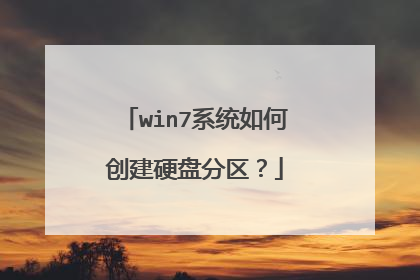win7怎么分区的方法
Win7系统硬盘分区方法第一步:右键桌面计算机或开始菜单的计算机,点击管理,寻找磁盘管理。第二步:稍等之后,会看到如下图的情况,如果你的win7只有一个分区,那么右键进行压缩卷处理,如果C盘空间已经合适,同时还有其它未分配分区,请直接到第四步。第三步:点击压缩卷之后会进行分析,然后弹出如下图示,此处显示的默认数据是最小分区大小,所以你一定要修改的大一些,请在压缩空间容量栏输入你想设定的C盘分区,一般情况下建议Win的C盘至少50G,如果你的硬盘空间够大,建议给C盘80G。不过你要看清楚,下方的单位是MB,所以想设定50G应当输入50000,如果是80G应当输入80000。然后点击压缩。第四步:C盘压缩成功之后,会出现下图的情况,在C盘的后面有一个未分配的分区,你可以右键此未分配分区,完成新建分区。第五步:设定准备要设定的分区大小即可,同样,这里的单位是MB,请留意。如果设定错误可以将C盘后面的分区删除,重新划分分区,知道满意为止。有图建议你将剩下的全部划分到D盘,然后在D盘创建软件、电影、图片、文档等文件夹,这样可以充分利用磁盘。第六步:为新建的分区设定一个分区号,默认win7分区会按顺序自动向下排列。第七步:选择分区的`文件系统,建议使用ntfs,和执行快速格式化。最后,完成分区的创建。照此方法可以使用Win7自己的磁盘管理工具进行分区的重新划分,但如果你想对已经有数据的Win7系统重新分区,你就需要Acronis Disk之类的软件对win7进行无损分区调整。

win7磁盘重新分区怎么分
您好,方法 在桌面中右键单击我的电脑,点击管理,进入下图界面。双击磁盘管理,会出现下图界面。我现在以D盘为例,将D盘分为两个磁盘。步骤如下:右键单击D盘,初夏下图菜单。点击压缩卷。出现下图2对话框,我们将下图2黑框中的容量设置为10240mb,就是10G。点击压缩。磁盘中会出现一个10G的可用空间,右键单击选择新建简单卷。出现下图2界面,然后一直点击下一步,知道结束。 在磁盘管理中会出现一个10G左右的新加卷。点击我的电脑,电脑中也已经出现一个新的磁盘,大约为10G左右。这样一个新的磁盘就分好了。

win7系统硬盘如何重新建立扩展分区?
很多小伙伴们打开磁盘管理时,发现磁盘上多了个“未分配”或“可用空间”。但是打开我的电脑查看时却没有这样的盘。那到底是什么原因引起的呢?其实这都是小伙伴们分盘未完成的结果,这时候如果我们新建分区的话,建立的都是主分区,那么我们如何重新建立扩展分区呢?小编根据自己的经验说一下自己对windows7系统硬盘【未分配】空间建立扩展分区的方法,希望对各位朋友有帮助! 小编提醒大家做好电脑重要数据的备份! 方法/步骤 1、我们在桌面的“计算机”图标上单击鼠标右键选择管理!打开计算机管理窗口,然后找到磁盘管理!大家看到小编的电脑除了C盘是主分区外,剩余的空间变为了未分配空间! 2、我们现在在未分配空间建立分区大家看看效果如何!我们在未分配空间上单击鼠标右键,选择新建简单卷!我们现在新建一个50G大小的D盘,大家来看最终效果! 3、经过上面步骤,新建了一个50G大小的D盘分区,可以看到新建的D盘是个主分区! 4、我们如何让新建的分区都是逻辑分区呢?小编给大家说一下具体的方法,我们现在先把D盘删除,在D盘上单击鼠标右键,然后删除卷! 5、现在打开开始菜单,在最下面搜索框中输入命令“CMD”,然后运行cmd.exe程序! 6、运行命令窗口后,我们输入命令“diskpart”回车! 7、然后我们在DISKPART>后面输入select disk 0 选择我们的硬盘,然后回车!当然如果你电脑上有好几块硬盘的话,你可以输入select disk X,X代表你的那个硬盘通常为数字0,1,2,3,4等等!不过一般电脑只有一块硬盘我们输入0即可! 8、然后我们输入命令“create partition extended”创建扩展分区,然后回车!这样系统会自动把主分区后的剩余空间全部划分为扩展分区! 9、经过上面的方法,我们现在来看一下我们的磁盘管理!我们发现我们的【未分配空间】变为了可用空间,并且颜色发生了变化! 10、现在用上面的方法,重新建立D盘,我们在可用空间上单击鼠标右键,然后新建卷! 11、中间过程小编就省略了,我们还建立一个50G的D盘,大家发现最终我们的D盘变为了逻辑分区而不是主分区了! 以上就是win7系统硬盘(未分配磁盘)如何重新建立扩展分区方法介绍,操作很简单的,大家学会了吗?希望这篇教程能对大家有所帮助!

装系统怎么重新分区
重装win7系统是怎么重新分区?我们通常会给硬盘划分2-4个分区,部分用户不满意分区的大小,打算重装win7系统并重新分区,但是不知道具体怎么操作。如果要在重装系统win7时给硬盘分区,需要用U盘重装的方法,下面系统城小编跟大家介绍win7重装系统并重新分区的方法。 操作须知: 1、如果电脑系统无法启动,制作U盘启动盘需要借助另一台可用的电脑 2、如果运行内存2G以下安装32位(x86)系统,如果内存4G及以上,安装64位(x64)系统 3、要重新分区,必须转移备份硬盘所有重要数据,否则重新分区后,数据将会丢失 相关阅读: 怎么用大白菜安装非ghost系统 系统崩溃进pe备份C盘桌面数据方法 一、准备工作 1、系统下载:雨林木风ghost win7 64位旗舰优化版V2018.04 2、4G及以上U盘:怎么用大白菜制作u盘启动盘 二、U盘启动设置:bios设置u盘启动方法 三、win7重装系统分区步骤如下 1、根据上面的教程制作好大白菜U盘启动盘,然后将下载的系统iso文件直接复制到u盘的GHO目录下; 2、在需要重装win7系统的电脑usb接口上插入大白菜启动u盘,重启后不停按F12或F11或Esc等快捷键打开启动菜单,选择U盘选项回车,比如General UDisk 5.00,不支持这些启动键的电脑查看第二点设置U盘启动方法; 3、从U盘启动后进入到这个界面,通过方向键选择【02】选项回车,也可以直接按数字键2,启动pe系统,无法进入则选择【03】旧版PE系统; 4、进入到pe系统之后,双击打开【DG分区工具】,右键点击硬盘,选择【快速分区】; 5、设置分区数目和分区的大小,一般C盘建议50G以上,如果是固态硬盘,勾选“对齐分区”执行4k对齐,扇区2048即可,点击确定,执行硬盘分区过程; 6、硬盘重新分区之后,打开【大白菜一键装机】,映像路径选择windows系统iso镜像,此时会自动提取gho文件,点击下拉框,选择gho文件; 7、接着点击“还原分区”,选择系统安装位置,一般是C盘,pe下盘符可能被占用,如果不是显示C盘,可以根据“卷标”或磁盘大小选择,点击确定; 8、此时弹出提示框,勾选“完成后重启”和“引导修复”,点击是,执行重装win7系统过程; 9、转到这个界面,执行系统安装到C盘的操作,这个过程需要5分钟左右,耐心等待即可; 10、操作完成后电脑会自动重启,此时拔出U盘启动盘,之后会自动重新启动进入这个界面,执行装系统驱动、系统配置和激活过程; 11、重装过程大约5-10分钟,最后重启进入全新系统桌面,win7系统重装完成。 win7重装系统重新分区过程就是这样了,通过U盘重装win7系统,才能全盘重新分区,有需要的用户可以学习下这个教程。

win7系统如何创建硬盘分区?
创建硬盘分区:1、同时按下“Win + E”组合键,打开文件资源管理器, 查看磁盘分区。2、鼠标右键点击桌面 Windows 图标,或同时按下“Win + X”组合键,点击磁盘管理。3、在弹出的磁盘管理对话框中,可以看到磁盘的分区情况。鼠标右键点击您需要进行分区的磁盘,选择压缩卷,系统会自动的查询压缩空间。4、在输入压缩空间量选项里输入您要压缩的空间,如 10GB,就是 10*1024,即 10240MB,点击压缩。5、选中该空白分区,鼠标右击,选择新建简单卷。6、进入新建简单卷向导对话框,点击下一步。7、指定卷的大小,点击下一步。8、在分配以下驱动器号右边的下拉列表中,为您新建的简单卷选择盘符,点击下一步。9、为新建的简单卷选择磁盘的格式,一般选择NTFS,点击下一步。10、点击完成。